Scrivere un testo sul computer può diventare rapidamente noioso, a seconda della lunghezza del documento. Inoltre, le dita spesso non tengono il passo con i propri pensieri, facendo perdere le idee. Per far fronte questo problema, è stata creata la funzione di dettatura di Word.
Ora detta il testo direttamente in Word
Nelle versioni precedenti di Word, lo scopo del software non includeva ancora la dettatura. Pertanto, un piccolo team si è impegnato nello sviluppo di un add-in chiamato Dictate, un’estensione per Word che permetteva l’input vocale una volta installato. Alla fine, Dictate in Word supportava quasi 30 lingue da tutto il mondo ed è diventato così popolare che Microsoft ha immediatamente integrato l’interfaccia in Office 365 al momento del rilascio.
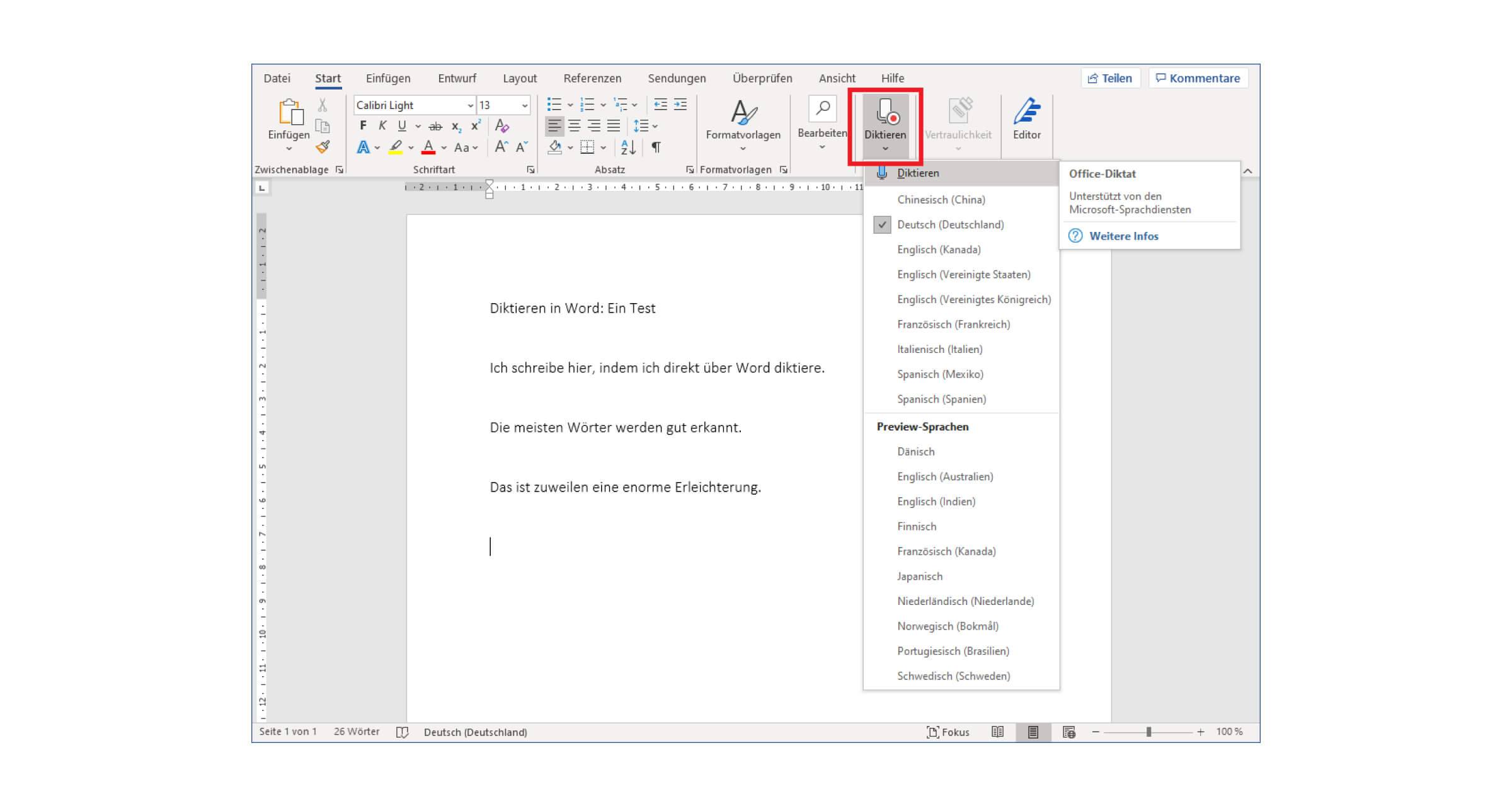
Molto semplice: attivare la dettatura in Word
Nell’ultima versione di Word, non hai bisogno di programmi esterni, né devi scaricare alcun contenuto aggiuntivo – la funzione di dettatura ti aspetta già dopo il setup iniziale.
- Apri il programma come al solito e passa alla scheda Start se non si apre automaticamente.
- Oltre ai soliti stili di Word, troverai il comando Dictation sopra la scheda Language sul lato destro del menu.
- Un click è sufficiente per avviare l’input vocale. Puoi dire se l’attivazione è avvenuta con successo dal punto rosso accanto all’icona.
- Ora parla lentamente e chiaramente nel tuo microfono. L’algoritmo converte quello che dici in scrittura dopo un breve ritardo.
Il microfono giusto fa la differenza
Per essere in grado di dettare in Word, hai bisogno di un dispositivo che possa ricevere i tuoi segnali audio. Un microfono USB economico, come quello che si trova in una webcam standard, è solitamente sufficiente. Tuttavia, per l’uso quotidiano, si raccomanda un solido microfono da tavolo o una cuffia professionale. Investire in un marchio di alta qualità può migliorare notevolmente il risultato finale della tua dettatura in Word.
Può anche valere la pena di regolare la calibrazione del microfono. Windows 10 offre diverse impostazioni per questo, a cui si può accedere sotto Tempo e Lingua: Riconoscimento vocale. Basta seguire i passi forniti per impostarli. Tutti i cambiamenti influenzeranno anche la funzione di dettatura universale del sistema operativo, a cui si può accedere tramite il tasto logo di Windows + la scorciatoia H.
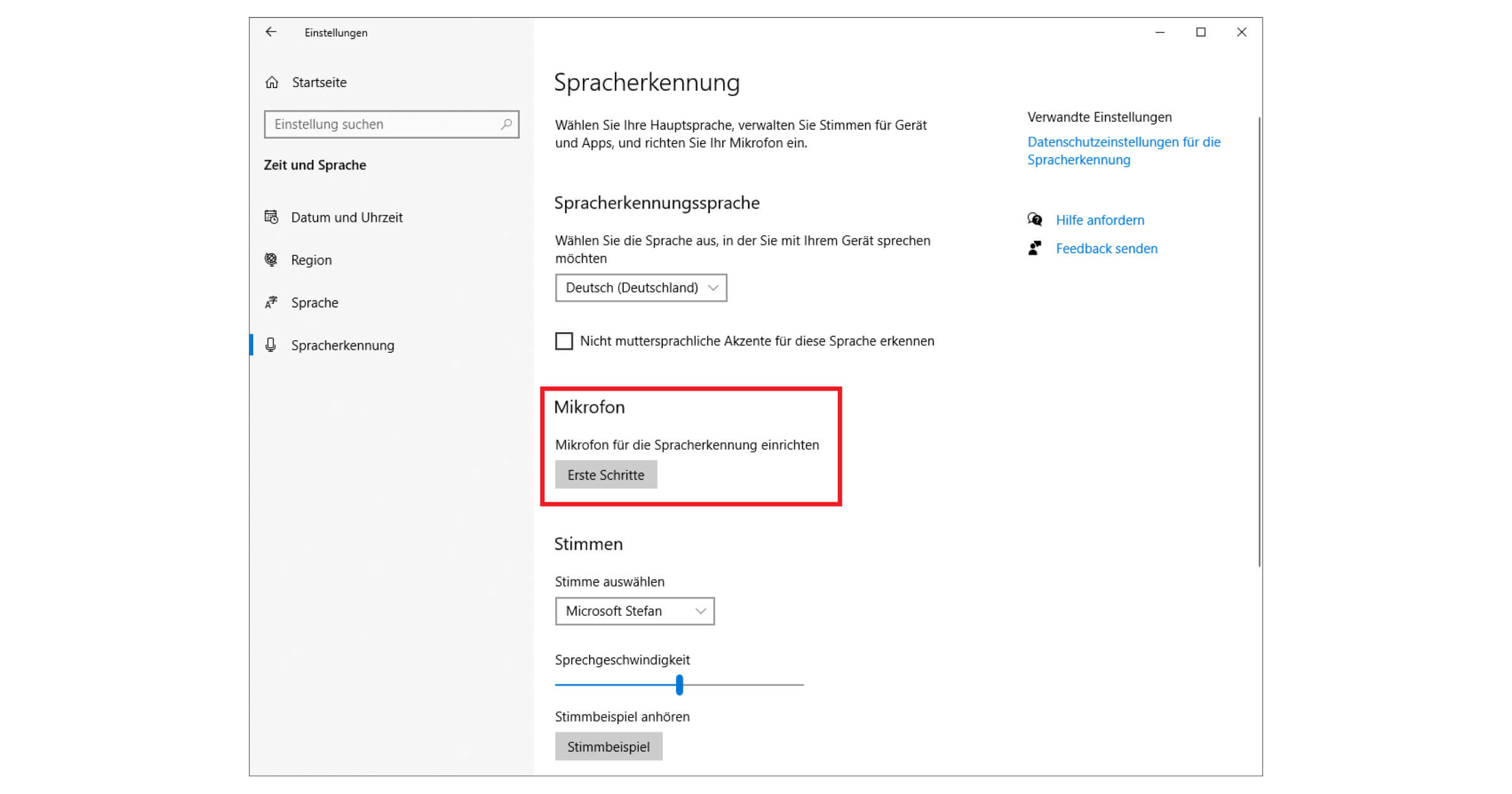
Dettatura: Comandi vocali per Word 2019
Un testo dettato è più strutturato quando si usano certe parole in codice, che sono indispensabili per la normale struttura della frase. In italiano, questa lista per Word 2019 include:
- Virgola
- Punto / fine della frase
- Punto esclamativo / segnale di chiamata
- Punto interrogativo
- Campo con nuvole, fonte: keyportal
- Punto e virgola / punto e virgola
- Inizio della citazione / marchio di apertura della citazione
- Citazione finale / citazione di chiusura
- Nuova linea / newline
Alcuni comandi funzionano anche nel nome originale inglese, come New Line come alternativa all’interruzione di riga.
Quale variante scegliere alla fine dipende da te. Devi solo assicurarti che la lingua italiano (Italia) sia selezionata nel menu Dictation.



